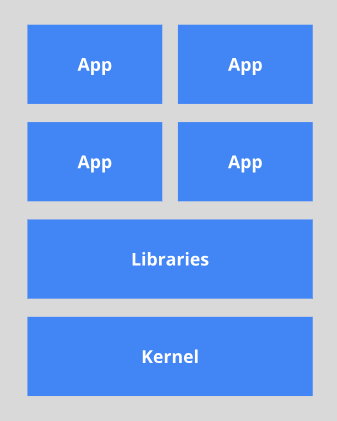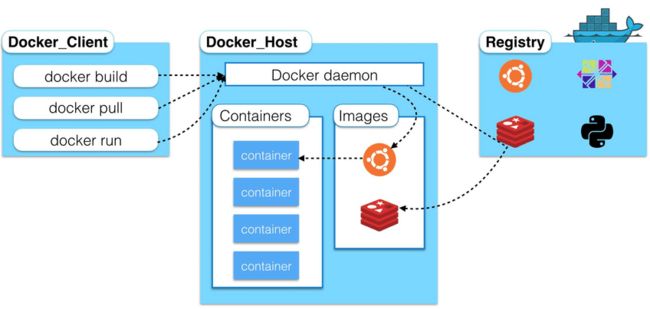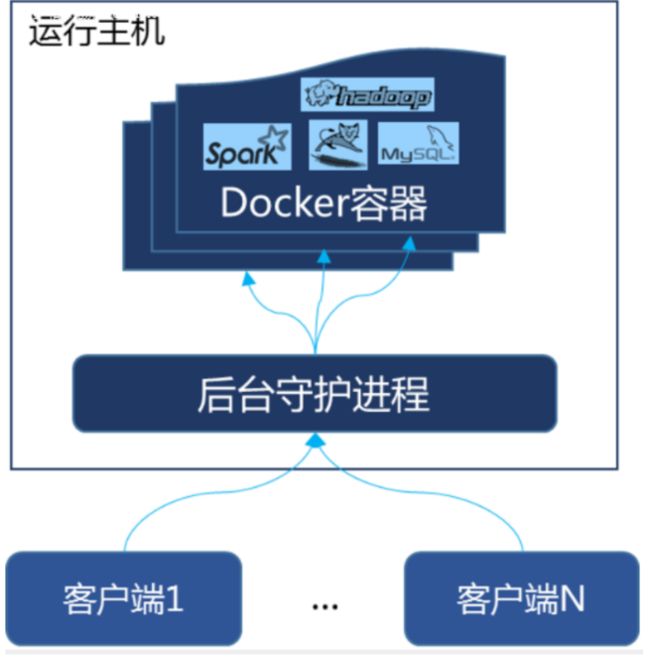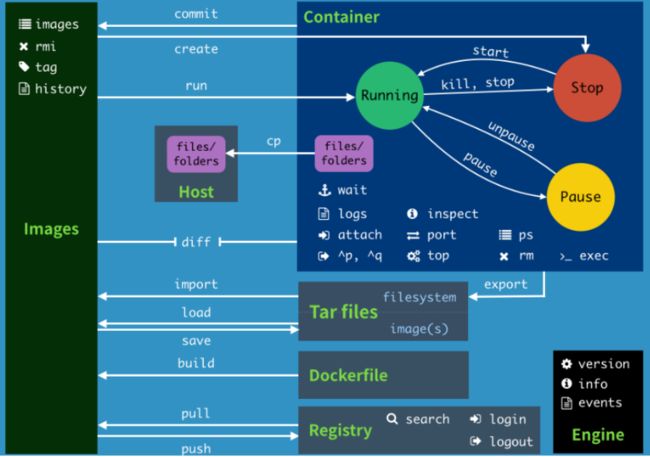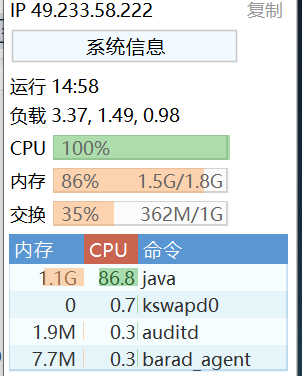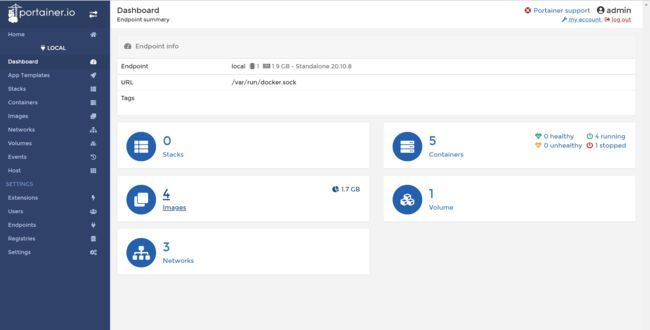Docker入门篇(一)
Docker 概述
Docker Documentation | Docker Documentation
什么是Docker? - Docker入门教程 - docker中文社区
Docker为什么出现
一款产品从开发到上线,从操作系统,到运行环境,再到应用配置。作为开发+运维之间的协作我们需要关心很多东西,这也是很多互联网公司都不得不面对的问题,特别是各种版本的迭代之后,不同版本环境的兼容,对运维人员是极大的考验!
环境配置如此麻烦,换一台机器,就要重来一次,费力费时。很多人想到,能不能从根本上解决问题,软件可以带环境安装?也就是说,安装的时候,把原始环境一模一样地复制过来。解决开发人员说的“ 在我的机器上可正常工作”的问题。
之前在服务器配置一个应用的运行环境,要安装各种软件,就拿一个基本的工程项目的环境来说吧,Java/Tomcat/MySQL/JDBC驱动包等。安装和配置这些东西有多麻烦就不说了,它还不能跨平台。假如我们是在 Windows 上安装的这些环境,到了 Linux 又得重新装。况且就算不跨操作系统,换另一台同样操作系统的服务器,要移植应用也是非常麻烦的
传统上认为,软件编码开发/测试结束后,所产出的成果即是程序或是能够编译执行的二进制字节码文件等(Java为例)。而为了让这些程序可以顺利执行,开发团队也得准备完整的部署文件,让维运团队得以部署应用程式,开发需要清楚的告诉运维部署团队,用的全部配置文件+所有软件环境。不过,即便如此,仍然常常发生部署失败的状况。
Docker之所以发展如此迅速,也是因为它对此给出了一个标准化的解决方案
Docker镜像的设计,使得Docker得以打破过去「程序即应用」的观念。通过Docker镜像 ( images ) 将应用程序所需要的系统环境,由下而上打包,达到应用程序跨平台间的无缝接轨运作。
Docker的思想来自于集装箱,集装箱解决了什么问题?在一艘大船上,可以把货物规整的摆放起来。并且各种各样的货物被集装箱标准化了,集装箱和集装箱之间不会互相影响。那么我就不需要专门运送水果的船和专门运送化学品的船了。只要这些货物在集装箱里封装的好好的,那我就可以用一艘大船把他们都运走。
docker 理念
Docker是基于Go语言实现的云开源项目。
Docker的主要目标是“Build,Ship and Run Any App , Anywhere”,也就是通过对应用组件的封装、分发、部署、运行等生命周期的管理,使用户的APP(可以是一个WEB应用或数据库应用等等)及其运行环境能够做到“一次封装,到处运行”。
Linux 容器技术的出现就解决了这样一个问题,而 Docker 就是在它的基础上发展过来的。将应用运行在Docker 容器上面,而 Docker 容器在任何操作系统上都是一致的,这就实现了跨平台、跨服务器。只需要一次配置好环境,换到别的机子上就可以一键部署好,大大简化了操作。
Docker能干嘛
虚拟机技术
虚拟机(virtual machine)就是带环境安装的一种解决方案。
它可以在一种操作系统里面运行另一种操作系统,比如在Windows 系统里面运行Linux 系统。应用程序对此毫无感知,因为虚拟机看上去跟真实系统一模一样,而对于底层系统来说,虚拟机就是一个普通文件,不需要了就删掉,对其他部分毫无影响。这类虚拟机完美的运行了另一套系统,能够使应用程序,操作系统和硬件三者之间的逻辑不变。
虚拟机的缺点
- 资源占用多
- 冗余步骤多
- 启动慢
容器虚拟化技术
由于前面虚拟机存在这些缺点,Linux 发展出了另一种虚拟化技术:Linux 容器(Linux Containers,缩写为 LXC)。
Linux 容器不是模拟一个完整的操作系统,而是对进程进行隔离。有了容器,就可以将软件运行所需的所有资源打包到一个隔离的容器中。容器与虚拟机不同,不需要捆绑一整套操作系统,只需要软件工作所需的库资源和设置。系统因此而变得高效轻量并保证部署在任何环境中的软件都能始终如一地运行。
比较了 Docker 和传统虚拟化方式的不同之处:
- 传统虚拟机技术是虚拟出一套硬件后,在其上运行一个完整操作系统,在该系统上再运行所需应用进程;
- 而容器内的应用进程直接运行于宿主的内核,容器内没有自己的内核,而且也没有进行硬件虚拟。因此容器要比传统虚拟机更为轻便。
- 每个容器之间互相隔离,每个容器有自己的文件系统 ,容器之间进程不会相互影响,能区分计算资源。
开发/运维 DevOps
传统: 一堆帮助文档,安装程序
Docker: 打开镜像发布测试,一键运行
-
更快速的应用交付和部署:
传统的应用开发完成后,需要提供一堆安装程序和配置说明文档,安装部署后需根据配置文档进行繁杂的配置才能正常运行。Docker化之后只需要交付少量容器镜像文件,在正式生产环境加载镜像并运行即可,应用安装配置在镜像里已经内置好,大大节省部署配置和测试验证时间。
-
更便捷的升级和扩缩容:
随着微服务架构和Docker的发展,大量的应用会通过微服务方式架构,应用的开发构建将变成搭乐高积木一样,每个Docker容器将变成一块“积木”,应用的升级将变得非常容易。当现有的容器不足以支撑业务处理时,可通过镜像运行新的容器进行快速扩容,使应用系统的扩容从原先的天级变成分钟级甚至秒级。
-
更简单的系统运维:
应用容器化运行后,生产环境运行的应用可与开发、测试环境的应用高度一致,容器会将应用程序相关的环境和状态完全封装起来,不会因为底层基础架构和操作系统的不一致性给应用带来影响,产生新的BUG。当出现程序异常时,也可以通过测试环境的相同容器进行快速定位和修复。
-
更高效的计算资源利用:
Docker是内核级虚拟化,其不像传统的虚拟化技术一样需要额外的Hypervisor [管理程序] 支持,所以在一台物理机上可以运行很多个容器实例,可大大提升物理服务器的CPU和内存的利用率。
Docker 安装
Docker 基本组成
Docker的架构图
-
镜像 image
Docker 镜像(Image)就是一个只读的模板。镜像可以用来创建 Docker 容器,一个镜像可以创建很多容器。 就好似 Java 中的 类和对象,类就是镜像,容器就是对象!
-
容器 container
Docker 利用容器(Container)独立运行的一个或一组应用。容器是用镜像创建的运行实例。
它可以被启动、开始、停止、删除。每个容器都是相互隔离的,保证安全的平台。
可以把容器看做是一个简易版的 Linux 环境(包括root用户权限、进程空间、用户空间和网络空间等) 和运行在其中的应用程序。。
容器的定义和镜像几乎一模一样,也是一堆层的统一视角,唯一区别在于容器的最上面那一层是可读可写 的。
-
仓库 repository
仓库(Repository)是集中存放镜像文件的场所。
仓库(Repository)和仓库注册服务器(Registry)是有区别的。仓库注册服务器上往往存放着多个仓 库,每个仓库中又包含了多个镜像,每个镜像有不同的标签(tag)。
仓库分为公开仓库(Public)和私有仓库(Private)两种形式。
最大的公开仓库是 Docker Hub(https://hub.docker.com/),存放了数量庞大的镜像供用户下载。 国内的公开仓库包括阿里云 、网易云 等 (配置镜像加速)
小结:
需要正确的理解仓储/镜像/容器这几个概念 :
- Docker 本身是一个容器运行载体或称之为管理引擎。我们把应用程序和配置依赖打包好形成一个可交付的运行环境,这个打包好的运行环境就似乎 image镜像文件。只有通过这个镜像文件才能生成 Docker 容器。image 文件可以看作是容器的模板。Docker 根据 image 文件生成容器的实例。同一个 image 文件,可以生成多个同时运行的容器实例。
- image 文件生成的容器实例,本身也是一个文件,称为镜像文件。
- 一个容器运行一种服务,当我们需要的时候,就可以通过docker客户端创建一个对应的运行实例,也就是我们的容器
- 至于仓库,就是放了一堆镜像的地方,我们可以把镜像发布到仓库中,需要的时候从仓库中拉下来就可以了。
环境
# 查看内核版本
[root@VM-0-15-centos ~]# uname -r
# 查看版本信息
[root@VM-0-15-centos ~]# cat /etc/os-release
# 官网安装参考手册:https://docs.docker.com/engine/install/centos/
# yum安装gcc相关环境 需要确保 虚拟机可以上外网
[root@VM-0-15-centos ~]# yum -y install gcc
[root@VM-0-15-centos ~]# yum -y install gcc-c++
# 移除旧版本
[root@VM-0-15-centos ~]# yum remove docker docker-client docker-client-latest docker-common docker-latest docker-latest-logrotate docker-logrotate docker-selinux docker-engine-selinux docker-engine
# 安装需要的软件包
[root@VM-0-15-centos ~]# yum install -y yum-utils
# 安装Docker依赖工具 这步可以不要
[root@VM-0-15-centos ~]# yum install -y device-mapper-persistent-data lvm2
# 设置镜像仓库 阿里云镜像
[root@VM-0-15-centos ~]# yum-config-manager --add-repo http://mirrors.aliyun.com/docker-ce/linux/centos/docker-ce.repo
# 更新yum软件包索引 centos8 不加fast
[root@VM-0-15-centos ~]# yum makecache fast
# 安装Docker
[root@VM-0-15-centos ~]# yum -y install docker
# 安装dockerCE
yum install docker-ce docker-ce-cli containerd.io
# 启动Docker后台服务
systemctl start docker
# 测试命令
docker version
# 测试运行hello-world
docker run hello-world
# 查看下载的hello-world 镜像
[root@VM-0-15-centos yum.repos.d]# docker images
REPOSITORY TAG IMAGE ID CREATED SIZE
hello-world latest d1165f221234 5 months ago 13.3kB
# 卸载
systemctl stop docker
yum -y remove docker-ce docker-ce-cli containerd.io
rm -rf /var/lib/docker
阿里云镜像加速
容器镜像服务 (aliyun.com)
测试helloworld
启动hello-world
docker run hello-world
run干了什么
底层原理
Docker是怎么工作的?
Docker是一个Client-Server结构的系统,Docker守护进程运行在主机上, 然后通过Socket连接从客户端访问,守护进程从客户端接受命令并管理运行在主机上的容器。 容器,是一个运行时环境,就是我们前面说到的集装箱
为什么Docker 比 VM快
1、docker有着比虚拟机更少的抽象层。由亍docker不需要Hypervisor实现硬件资源虚拟化,运行在docker容器上的程序直接使用的都是实际物理机的硬件资源。因此在CPU、内存利用率上docker将会在效率上有明显优势。
2、docker利用的是宿主机的内核,而不需要Guest OS。因此,当新建一个容器时,docker不需要和虚拟机一样重新加载一个操作系统内核。仍而避免引寻、加载操作系统内核返个比较费时费资源的过程,当新建一个虚拟机时,虚拟机软件需要加载Guest OS,返个新建过程是分钟级别的。而docker由于直接利用宿主机的操作系统,则省略了返个过程,因此新建一个docker容器只需要几秒钟。
Docker 常用命令
帮助命令
docker version # 显示 Docker 版本信息
docker info # 显示 Docker 系统信息, 包括镜像和容器数.
docker --help # 帮助
https://docs.docker.com/go/guides/
镜像命令
-
docker images
# 列出本地主机上的镜像
docker images
[root@VM-0-15-centos docker]# docker images
REPOSITORY TAG IMAGE ID CREATED SIZE
hello-world latest d1165f221234 5 months ago 13.3kB
# 解释
REPOSITORY 镜像的仓库源
TAG 镜像的标签 IMAGE
ID 镜像的ID
CREATED 镜像创建时间
SIZE 镜像大小
# 同一个仓库源可以有多个 TAG,代表这个仓库源的不同版本,我们使用REPOSITORY:TAG 定义不同 的镜像,如果你不定义镜像的标签版本,docker将默认使用 lastest 镜像!
# 可选项
-a: 列出本地所有镜像
-q: 只显示镜像id
--digests: 显示镜像的摘要信息
-
docker search
# 搜索镜像
[root@mbry ~]# docker search mysql
NAME DESCRIPTION STARS OFFICIAL AUTOMATED
mysql MySQL is a widely used, open-source relation… 11269 [OK]
# docker search 某个镜像的名称 对应DockerHub仓库中的镜像
# 可选项 --filter=stars=50 : 列出收藏数不小于指定值的镜像。
-
docker pull
# 下载镜像
[root@mbry ~]# docker pull mysql
Using default tag: latest # 不写tag,默认是latest
latest: Pulling from library/mysql
54fec2fa59d0: Already exists # 分层下载
bcc6c6145912: Already exists
...
Digest: sha256:61a2a33f4b8b4bc93b7b6b9e65e64044aaec594809f818aeffbff69a893d1944 # 签名
Status: Downloaded newer image for mysql:latest
docker.io/library/mysql:latest # 真实位置
# 等价于它
docker pull mysql
docker pull docker.io/library/mysql:latest
# 指定版本下载
[root@mbry ~]# docker pull mysql:5.7
-
docker rmi
# 删除镜像
docker rmi -f 镜像id # 删除单个
docker rmi -f 镜像名:tag 镜像名:tag # 删除多个
docker rmi -f $(docker images -qa) # 删除全部
容器命令
说明:有镜像才能创建容器,我们这里使用 centos 的镜像来测试,就是虚拟一个 centos !
docker pull centos
-
新建容器并启动
# 命令 docker run [OPTIONS] IMAGE [COMMAND][ARG...] # 常用参数说明 --name="Name" # 给容器指定一个名字 -d # 后台方式运行容器,并返回容器的id! -i # 以交互模式运行容器,通过和 -t 一起使用 -t # 给容器重新分配一个终端,通常和 -i 一起使用 -P # 随机端口映射(大写) -p # 指定端口映射(小结),一般可以有四种写法 -p ip:hostPort:containerPort -p ip::containerPort -p hostPort:containerPort (常用) -p containerPort # 测试 [root@mbry ~]# docker images REPOSITORY TAG IMAGE ID CREATED SIZE mysql 5.7 8cf625070931 3 weeks ago 448MB hello-world latest d1165f221234 5 months ago 13.3kB centos latest 300e315adb2f 8 months ago 209MB # 使用centos进行用交互模式启动容器,在容器内执行/bin/bash命令! [root@mbry ~]# docker run -it centos /bin/bash [root@8883b252d20d /]# ls # 注意地址,已经切换到容器内部了! bin dev etc home lib lib64 lost+found media mnt opt proc root run sbin srv sys tmp usr var [root@8883b252d20d /]# exit # 使用 exit 退出容器 exit -
列出所有运行的容器
# 命令 docker ps [OPTIONS] # 列出当前正在运行的 [root@mbry ~]# docker ps CONTAINER ID IMAGE COMMAND CREATED STATUS PORTS NAMES # 列出当前所有正在运行的容器 + 历史运行过的容器 [root@mbry ~]# docker ps -a CONTAINER ID IMAGE COMMAND CREATED STATUS PORTS NAMES 8883b252d20d centos "/bin/bash" About a minute ago Exited (127) About a minute ago cranky_wilson 15ff7ee313c5 hello-world "/hello" 56 minutes ago Exited (0) 56 minutes ago priceless_panini [root@mbry ~]# # 常用参数说明 -a # 列出当前所有正在运行的容器 + 历史运行过的容器 -l # 显示最近创建的容器 -n=? # 显示最近n个创建的容器 -q # 静默模式,只显示容器编号。 -
退出容器
exit # 容器停止退出 ctrl+P+Q # 容器不停止退出 -
启动停止容器
docker start (容器id or 容器名) # 启动容器 docker restart (容器id or 容器名) # 重启容器 docker stop (容器id or 容器名) # 停止容器 docker kill (容器id or 容器名) # 强制停止容器 -
删除容器
docker rm 容器id # 删除指定容器 docker rm -f $(docker ps -a -q) # 删除所有容器 docker ps -a -q|xargs docker rm # 删除所有容器不能删除正在运行的容器, 强制删除 rm -rf
其他常用命令
-
后台启动容器
# 命令 docker run -d 容器名 # 例子 docker run -d centos # 启动centos,使用后台方式启动 # 问题: 使用docker ps 查看,发现容器已经退出了! # 解释:Docker容器后台运行,就必须有一个前台进程,容器运行的命令如果不是那些一直挂起的命 令,就会自动退出。 # 比如,你运行了nginx服务,但是docker前台没有运行应用,这种情况下,容器启动后,会立即自 杀,因为他觉得没有程序了,所以最好的情况是,将你的应用使用前台进程的方式运行启动。 -
查看日志
# 命令 docker logs -f -t --tail 容器id # 例子:我们启动 centos,并编写一段脚本来测试玩玩!最后查看日志 [root@mbry ~]# docker run -d centos /bin/sh -c "while true;do echo mbry;sleep 1;done" 744a88f49123f76de391f9745dfd069751946f29c12b9117722b9cd975ea6acc [root@mbry ~]# docker ps CONTAINER ID IMAGE COMMAND CREATED STATUS PORTS NAMES 744a88f49123 centos "/bin/sh -c 'while t…" 3 seconds ago Up 2 seconds lucid_elbakyan # -t 显示时间戳 # -f 打印最新的日志 # --tail 数字 显示多少条! [root@mbry ~]# docker logs -tf --tail 10 744 #id号不用写全 2021-08-14T16:30:06.309172131Z mbry 2021-08-14T16:30:07.310820624Z mbry 2021-08-14T16:30:08.313062886Z mbry 2021-08-14T16:30:09.314808491Z mbry 2021-08-14T16:30:10.319590533Z mbry 2021-08-14T16:30:11.321492682Z mbry 2021-08-14T16:30:12.323309765Z mbry 2021-08-14T16:30:13.336415357Z mbry 2021-08-14T16:30:14.338171573Z mbry 2021-08-14T16:30:15.342962135Z mbry 2021-08-14T16:30:16.350297808Z mbry 2021-08-14T16:30:17.352162924Z mbry 2021-08-14T16:30:18.354098043Z mbry 2021-08-14T16:30:19.355833716Z mbry -
查看你容器运行的进程信息,支持ps命令参数
# 命令 docker top 容器id # 测试 [root@mbry ~]# docker top 744 UID PID PPID C STIME TTY TIME CMD root 391480 391462 0 00:29 ? 00:00:00 /bin/sh -c while true;do echo mbry;sleep 1;done root 396652 391480 0 00:31 ? 00:00:00 /usr/bin/coreutils --coreutils-prog-shebang=sleep /usr/bin/sleep 1 -
查看容器/镜像的元数据
# 命令 docker inspect 容器id [root@mbry ~]# docker inspect 744 [ { # 完整的id,有意思啊,这里上面的容器id,就是截取的这个id前几位! "Id": "744a88f49123f76de391f9745dfd069751946f29c12b9117722b9cd975ea6acc", "Created": "2021-08-14T16:29:21.816285039Z", "Path": "/bin/sh", "Args": [ "-c", "while true;do echo mbry;sleep 1;done" ], # 状态 "State": { "Status": "running", "Running": true, "Paused": false, "Restarting": false, "OOMKilled": false, "Dead": false, "Pid": 391480, "ExitCode": 0, "Error": "", "StartedAt": "2021-08-14T16:29:22.208295647Z", "FinishedAt": "0001-01-01T00:00:00Z" }, "Image": "sha256:300e315adb2f96afe5f0b2780b87f28ae95231fe3bdd1e16b9ba606307728f55", .... -
进入正在运行的容器
# 命令1 docker exec -it 容器id bashShell # 测试1 [root@mbry ~]# docker ps CONTAINER ID IMAGE COMMAND CREATED STATUS PORTS NAMES 744a88f49123 centos "/bin/sh -c 'while t…" 5 minutes ago Up 5 minutes lucid_elbakyan [root@mbry ~]# docker exec -it 744 /bin/bash [root@744a88f49123 /]# ps -ef UID PID PPID C STIME TTY TIME CMD root 1 0 0 16:29 ? 00:00:00 /bin/sh -c while true;do echo mbry;sleep 1;done root 360 0 0 16:35 pts/0 00:00:00 /bin/bash root 380 1 0 16:35 ? 00:00:00 /usr/bin/coreutils --coreutils-prog-shebang=sleep /usr/bin/sleep 1 root 381 360 0 16:35 pts/0 00:00:00 ps -ef [root@744a88f49123 /]# # 命令2 docker attach 容器id # 测试2 [root@mbry ~]# docker attach 744 mbry mbry # 一直打印日志 # 区别 # exec 是在容器中打开新的终端,并且可以启动新的进程 # attach 直接进入容器启动命令的终端,不会启动新的进程 -
从容器内拷贝文件到主机上
# 命令 docker cp 容器id:容器内路径 目的主机路径 # 测试 # 容器内执行,创建一个文件测试 [root@VM-0-15-centos ~]# docker run -it centos /bin/bash [root@b7dc22ec2290 /]# cd /home [root@b7dc22ec2290 home]# touch f1 [root@b7dc22ec2290 home]# ls f1 [root@b7dc22ec2290 home]# exit exit [root@VM-0-15-centos ~]# docker ps -a CONTAINER ID IMAGE COMMAND CREATED STATUS PORTS NAMES b7dc22ec2290 centos "/bin/bash" 43 seconds ago Exited (0) 15 seconds ago busy_brown # linux复制查看,是否复制成功 [root@VM-0-15-centos ~]# docker cp b7d:/home/f1 /home [root@VM-0-15-centos ~]# cd /home [root@VM-0-15-centos home]# ls f1 www # 拷贝是一个手动过程, 未来我们使用 -v 卷的技术, 可以实现,自动同步 /home
小结
- 常用命令1
uname -r # 检查内核版本
yum remove docker docker-client docker-client-latest docker-common docker-latest docker-latest-logrotate docker-logrotate docker-selinux docker-engine-selinux docker-engine # 移除旧的版本
yum instal- -y device-mapper-persistent-data lvm2 # 安装docker依赖工具
yum -y instal- docker # 安装docker
systemct- start docker # 启动docker后台服务
docker run hello-world # 测试运行hello-world
docker images # 查看镜像
# 镜像基本操作
docker pull nginx # 获取镜像
docker images # 查询已经下载的镜像
docker image ls nginx # 查看部分镜像
docker system df # 查看镜像的大小
docker rmi或docker image rm # 删除一个或多个镜像 格式如下
docker rmi [选项] <镜像1> [<镜像2> ...]
docker image rm hello-world -f # -f 强制删除
# 容器的基本操作
docker create httpd # 创建一个基于httpd镜像的新容器, 如果主机中没有对应的镜像,将会从dockerHub中拉取最新的镜像
docker ps # 命令表示列出所有在运行的容器信息;
docker ps -a # 命令显示所有的容器
docker start ContainerId # 根据显示的容器ID 或容器名称启动容器 ContainerId可以只写前几位
docker stop ContainerId # 停止容器
docker restart ContainerId # 重启容器
docker pause ContainerId # 暂停容器
docker unpause ContainerId # 恢复容器
docker kill ContainerId # 杀掉容器进程,强制停止容器
docker rename ContainerId myhttpd #给容器重新命名
docker run ubuntu:14.04 /bin/echo 'Hello World' # 运行一个新容器,该容器基于 ubuntu:14.04. 若主机中没有对应镜像,将会从docker Hub中拉取最新镜像
docker run -it ubuntu:14.04 /bin/bash # 该命令则启动一个 bash 终端,允许用户进行交互
-it :这是两个参数,一个是 -i :交互式操作,一个是 -t终端。我们这里打算进入bash执行一些命令并查看返回结果,因此我们需要交互式终端。
bash :这里我们希望有个交互式Shell,因此用的是bash。
exit 退出容器
docker logs [container ID or NAMES] # 获取容器的输出信息。
docker attach # 进入容器
docker exec -it b33 bash #使用docker exec进入容器
docker rm # 来删除一个处于终止状态的容器。若容器没有退出则无法删除,需要先停止容器。
使用docker rm -f # 来删除一个处于运行状态的容器。若容器暂停则无法删除,需要先恢复容器。
docker rm -v $(docker ps -aq -f status=exited) #删除所有已终止的容器
docker rm -f $(docker ps -aq) # 删除所有容器
docker run -d -p 5000:5000 --restart=always --name registry registry 获取官方registry镜像并运行容器
docker tag 标记
docker tag ubuntu:14.04 127.0.0.1:5000/myubuntu:14.04
docker push # 上传标记的镜像
docker push 127.0.0.1:5000/myubuntu:14.04
curl 127.0.0.1:5000/v2/_catalog # 用curl查看仓库中的镜像。
docker pull 127.0.0.1:5000/myubuntu:14.04 # 从私有仓库下载镜像
-
常用指令2
attach Attach to a running container # 当前 shell 下 attach 连接指定运行镜像 build Build an image from a Dockerfile # 通过 Dockerfile 定 制镜像 commit Create a new image from a container changes # 提交当前容器为新的镜像 cp Copy files/folders from the containers filesystem to the host path #从容器中拷贝指定文件或者目录到宿主机中 create Create a new container # 创建一个新的容器,同 run,但不启动容器 diff Inspect changes on a container's filesystem # 查看 docker 容器变化 events Get real time events from the server # 从 docker 服务获取容 器实时事件 exec Run a command in an existing container # 在已存在的容器上运行命 令 export Stream the contents of a container as a tar archive # 导出容器的内 容流作为一个 tar 归档文件[对应 import ] history Show the history of an image # 展示一个镜像形成历史 images List images # 列出系统当前镜像 import Create a new filesystem image from the contents of a tarball # 从 tar包中的内容创建一个新的文件系统映像[对应export] info Display system-wide information # 显示系统相关信息 inspect Return low-level information on a container # 查看容器详细信息 kill Kill a running container # kill 指定 docker 容 器 load Load an image from a tar archive # 从一个 tar 包中加载一 个镜像[对应 save] login Register or Login to the docker registry server # 注册或者登陆一个 docker 源服务器 logout Log out from a Docker registry server # 从当前 Docker registry 退出 logs Fetch the logs of a container # 输出当前容器日志信息 port Lookup the public-facing port which is NAT-ed to PRIVATE_PORT # 查看映射端口对应的容器内部源端口 pause Pause all processes within a container # 暂停容器 ps List containers # 列出容器列表 pull Pull an image or a repository from the docker registry server # 从docker镜像源服务器拉取指定镜像或者库镜像 push Push an image or a repository to the docker registry server # 推送指定镜像或者库镜像至docker源服务器 restart Restart a running container # 重启运行的容器 rm Remove one or more containers # 移除一个或者多个容器 rmi Remove one or more images # 移除一个或多个镜像[无容器使用该 镜像才可删除,否则需删除相关容器才可继续或 -f 强制删除] run Run a command in a new container # 创建一个新的容器并运行 一个命令 save Save an image to a tar archive # 保存一个镜像为一个 tar 包[对应 load] search Search for an image on the Docker Hub # 在 docker hub 中搜 索镜像 start Start a stopped containers # 启动容器 stop Stop a running containers # 停止容器 tag Tag an image into a repository # 给源中镜像打标签 top Lookup the running processes of a container # 查看容器中运行的进程信息 unpause Unpause a paused container # 取消暂停容器 version Show the docker version information # 查看 docker 版本号 wait Block until a container stops, then print its exit code # 截取容 器停止时的退出状态值ps: 运行和开始的区别
运行: 创建图像的新容器,然后执行容器.您可以创建相同图像的N个克隆.命令是:docker运行IMAGE_ID而不是docker运行CONTAINER_ID
开始:启动先前停止的容器.例如,如果使用命令docker stop CONTAINER_ID停止了数据库,则可以使用命令docker start CONTAINER_ID重新启动同一容器,并且数据和设置将相同.
作业练习
- 使用Docker 安装Nginx
# 1, 搜索镜像
[root@rlj ~]# docker search nginx
# 2, 拉取镜像
[root@rlj ~]# docker pull nginx
# 3, 启动容器
[root@rlj ~]# docker run -d --name mynginx -p 3500:80 nginx
d7ab9f9a5f3c2f81005b4e7cbf55505b7dc807e27be3f61d77c628c01112f62e
[root@rlj ~]# docker ps
CONTAINER ID IMAGE COMMAND CREATED STATUS PORTS NAMES
d7ab9f9a5f3c nginx "/docker-entrypoint.…" 24 seconds ago Up 24 seconds 0.0.0.0:3500->80/tcp, :::3500->80/tcp mynginx
# 4, 测试访问
[root@rlj ~]# curl localhost:3500
# 5, 进入容器
[root@rlj ~]# docker exec -it mynginx /bin/bash
root@d7ab9f9a5f3c:/# whereis nginx
nginx: /usr/sbin/nginx /usr/lib/nginx /etc/nginx /usr/share/nginx
root@d7ab9f9a5f3c:/# cd /usr/share/nginx/
root@d7ab9f9a5f3c:/usr/share/nginx# ls
html
root@d7ab9f9a5f3c:/usr/share/nginx# cd html/
root@d7ab9f9a5f3c:/usr/share/nginx/html# ls
50x.html index.html
root@d7ab9f9a5f3c:/usr/share/nginx/html# cat index.html
<!DOCTYPE html>
<html>
<head>
<title>Welcome to nginx!</title>
<style>
body {
width: 35em;
margin: 0 auto;
font-family: Tahoma, Verdana, Arial, sans-serif;
}
</style>
</head>
<body>
<h1>Welcome to nginx!</h1>
-
使用docker 安装tomcat
# 官方文档解释 # -it: 交互模式 # --rm: 容器启动成功并推出以后容器就自动移除,一般在测试情况下使用 docker run -it --rm tomcat:9.0 # 1, 下载tomcat 镜像 [root@rlj ~]# docker pull tomcat # 2,启动 [root@rlj ~]# docker run -d -p 8080:8080 --name myTomcat tomcat a5fc84552eabe7c1372eebda68762979ee7a978c359629dec8c2358d46a8cfcb # 3, 进入tomcat [root@rlj ~]# docker exec -it myTomcat /bin/bash root@a5fc84552eab:/usr/local/tomcat# # 发现问题 # 1.linux命令少了, 2. 没有webapps # 阿里云镜像的原因 默认是最小的镜像,所以不必要的都剔除掉, 保证最小可运行的环境 # 复制到webaps下 root@cad940dc5ebe:/usr/local/tomcat# cp -r webapps.dist/* webapps # 4,思考:我们以后要部署项目,还需要进入容器中,是不是十分麻烦,要是有一种技术,可以将容器 内和我们Linux进行映射挂载就好了?我们后面会将数据卷技术来进行挂载操作,也是一个核心内容,这 里大家先听听名词就好,我们很快就会讲到! -
使用docker 部署 es +kibana
# 我们启动es这种容器需要考虑几个问题 1、端口暴露问题 9200、9300 2、数据卷的挂载问题 data、plugins、conf 3、吃内存 - "ES_JAVA_OPTS=-Xms512m -Xmx512m" # 扩展命令 docker stats 容器id # 查看容器的cpu内存和网络状态 # 1,启动es测试 [root@rlj ~]# docker run -d --name elasticsearch -p 9200:9200 -p 9300:9300 -e "discovery.type=single-node" elasticsearch:7.6.2 # 2,启动之后很卡, 使用docker stats 容器id 查看下cpu状态, 发现占用很大,如下图 CONTAINER ID NAME CPU % MEM USAGE / LIMIT MEM % NET I/O BLOCK I/O PIDS 7e55285d7bad elasticsearch 0.47% 1.011GiB / 1.775GiB 56.94% 2.39kB / 6.58kB 311MB / 729kB 43 # 3,测试访问 [root@rlj ~]# curl localhost:9200 { "name" : "7e55285d7bad", "cluster_name" : "docker-cluster", "cluster_uuid" : "Qtz-9cYFRSC4BZq4Q8n2UA", "version" : { "number" : "7.6.2", "build_flavor" : "default", "build_type" : "docker", "build_hash" : "ef48eb35cf30adf4db14086e8aabd07ef6fb113f", "build_date" : "2020-03-26T06:34:37.794943Z", "build_snapshot" : false, "lucene_version" : "8.4.0", "minimum_wire_compatibility_version" : "6.8.0", "minimum_index_compatibility_version" : "6.0.0-beta1" }, "tagline" : "You Know, for Search" } # 4, 增加上内存限制启动 [root@rlj ~]# docker run -d --name elasticsearch -p 9200:9200 -p 9300:9300 -e "discovery.type=single-node" -e ES_JAVA_OPTS="-Xms64m -Xmx512m" elasticsearch:7.6.2 1f91df11429754d3070c471dac0b81b6e7cfb8549db80941f6d90aacbbcd404c # 5, 启动之后,使用docker stats 查看cpu状态 CONTAINER ID NAME CPU % MEM USAGE / LIMIT MEM % NET I/O BLOCK I/O PIDS 1f91df114297 elasticsearch 0.35% 389.7MiB / 1.775GiB 21.44% 726B / 0B 93.3MB / 729kB 42 # 6, 测试访问,效果一样
思考, 如果我们要使用kibana,如果配置连接上我们的es呢? 网络该如何配置呢?
可视化
-
Portainer (先用,但不是最佳)
docker run -d -p 8088:9000 --restart=always -v /var/run/docker.sock:/var/run/docker.sock --privileged=true portainer/portainer -
Rancher (CI/CD)
#安装rancher-server docker run --name rancher-server -p 8000:8080 -v /etc/localtime:/etc/localtime:ro -d rancher/server #安装agent docker run --rm --privileged -v /var/run/docker.sock:/var/run/docker.sock -v /var/lib/rancher:/var/lib/rancher rancher/agent:v1.2.11 http://39.101.191.131:8000/v1/scripts/D3DBD43F263109BB881F:1577750400000:7M0y BzCw4XSxJklD7TpysYIpI
介绍:
Portainer是Docker的图形化管理工具,提供状态显示面板、应用模板快速部署、容器镜像网络数据卷的基本操作(包括上传下载镜像,创建容器等操作)、事件日志显示、容器控制台操作、Swarm集群和服务等集中管理和操作、登录用户管理和控制等功能。功能十分全面,基本能满足中小型单位对容器管理的全部需求。
如果仅有一个docker宿主机,则可使用单机版运行,Portainer单机版运行十分简单,只需要一条语句即可启动容器,来管理该机器上的docker镜像、容器等数据。
docker run -d -p 8088:9000 --restart=always -v /var/run/docker.sock:/var/run/docker.sock -- privileged=true portainer/portainer
访问方式:http://IP:8088
首次登陆需要注册用户,给admin用户设置密码:
单机版这里选择local即可,选择完毕,点击Connect即可连接到本地docker:
文章推荐
https://blog.51cto.com/14156658/2497164
https://blog.csdn.net/qq_36949176/article/details/99231492
https://blog.csdn.net/cplasf12/article/details/80921521?utm_medium=distribute.pc_relevant.none-task-blog-baidujs_baidulandingword-0&spm=1001.2101.3001.4242
https://blog.csdn.net/weixin_41896265/article/details/108245264
docker 拉镜像慢
容器镜像服务 (aliyun.com)